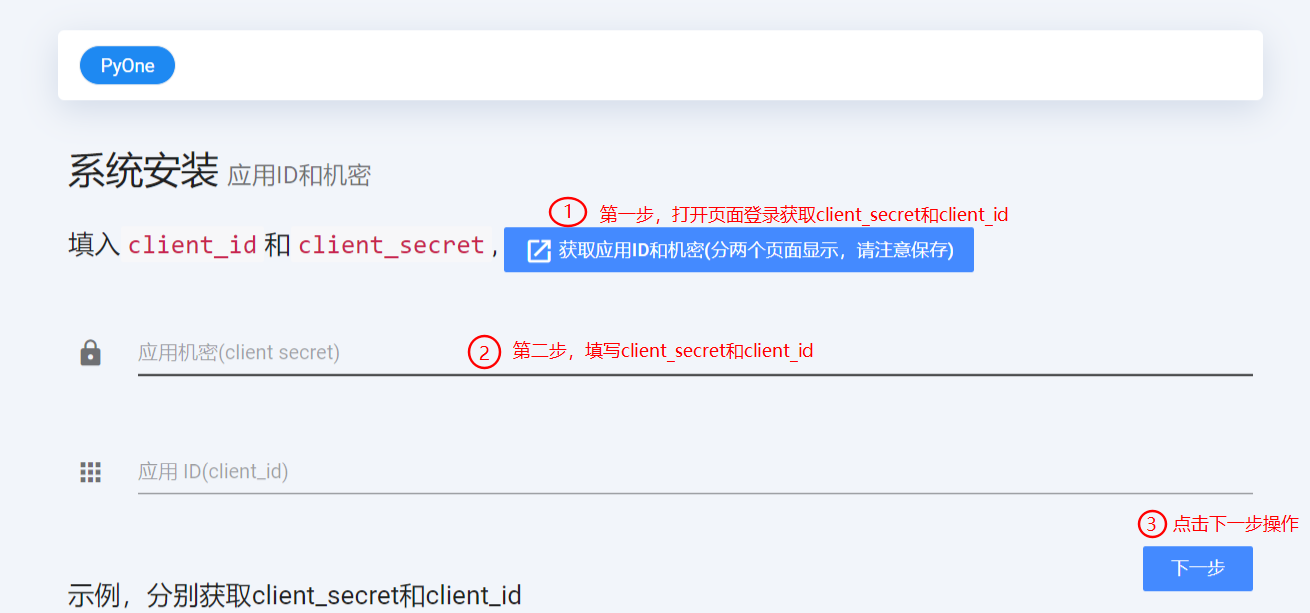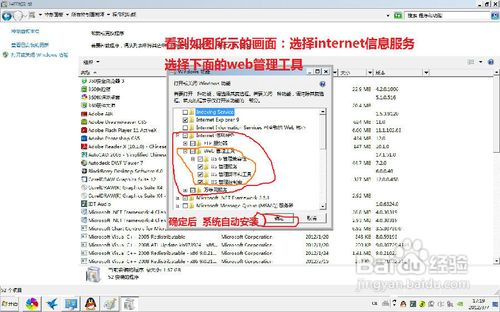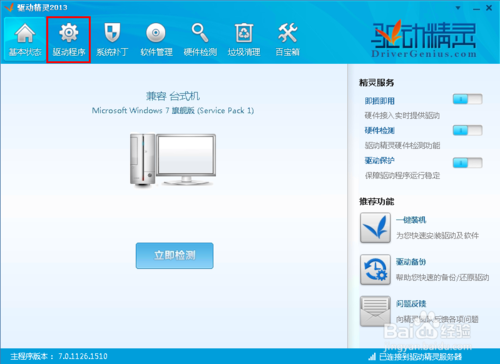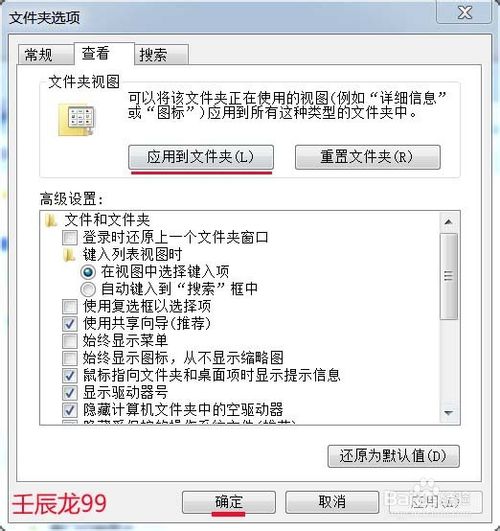随着大家对计算机信息安全的的重视程度日益提高,给 Windows 帐户配置一个强壮的密码几乎成为了每个用户的标准配置,但复杂而冗长的密码字符串往往难以记忆,遇到遗忘密码的状况就会严重影响用户对计算机的使用体验。指纹识别技术的逐步普及为用户帐户密码管理提供了新的途径,计算机通过对用户指纹的扫描来自动登录对应的用户帐户。Windows 7 操作系统对于指纹识别设备提供了内置支持,您无需再为指纹识别器安装第三方应用程序即可通过 Windows 7 内置的功能实现用户帐户的生物识别管理。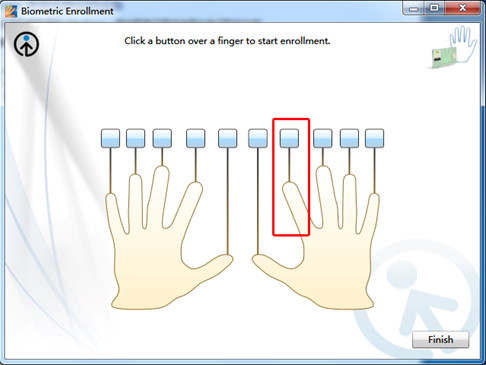
工具/原料
- Windows 7 OS
- 内置指纹识别器(或外置)
步骤/方法
- 1点击 开始,所有程序,Windows Update,点击 检查更新 按钮


- 2选择检测到的指纹识别设备驱动程序,并点击 安装更新 按钮。请参看屏幕提示,指纹识别设备驱动程序安装完成后您需要重新启动计算机


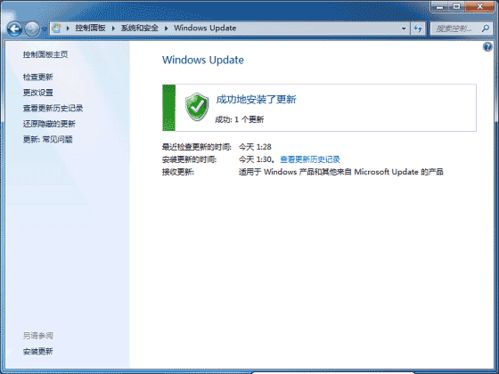
- 3待计算机重新启动后,点击 开始,控制面板,硬件与声音,生物特征设备

- 4点击 管理指纹数据
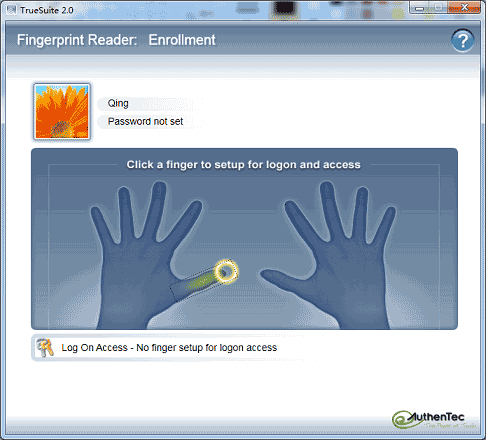
- 5点击需要设置的手指图示,输入 Windows 帐户密码

- 6根据屏幕提示信息将手指放在指纹识别器上扫描指纹信息
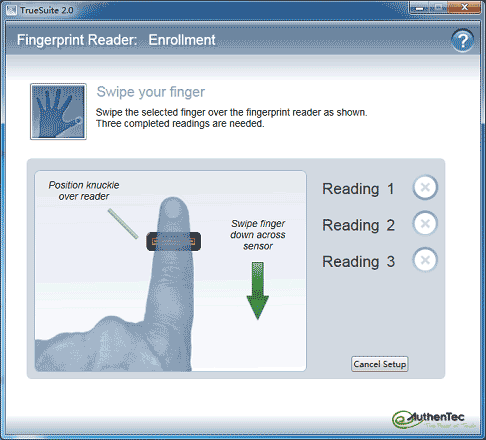
- 7指纹扫描完成后注销计算机,即可通过扫描指纹登录WindowsEND
注意事项
- 如果是多人共用,就把“左手”和“右手”看作不同的用户,依此类推,分别登记不同的指纹就可以了。还是之前的规则,同一个人的同一个手指在系统所有的帐户中只能累计登记一次。
- 为了后面的“匹配”所做的规则,当系统登录时,一个登记的指纹可以仅指向一个对应的帐户。